Настройка указателя мыши в Windows 10
Помимо других опций персонализации, ОС Windows 10 позволяет настроить указатель мыши. Рассмотрим подробнее, как это сделать.
Как изменить размер и цвет указателя мыши
Кастомизировать указатель мыши можно несколькими способами:
- Кликаем «Пуск»-«Параметры»-«Специальные возможности».
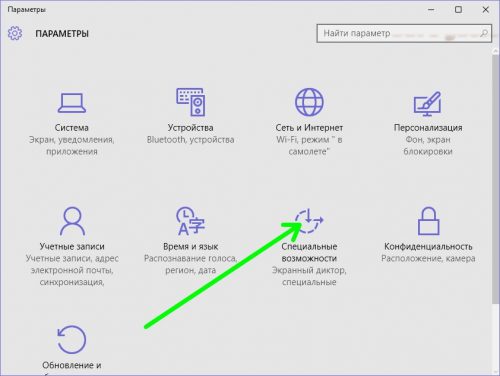
Переходим слева в раздел «Мышь» и выбираем новый размер и цвет указателя.

- Открываем классическую панель управления, и в ней «Центр специальных возможностей».
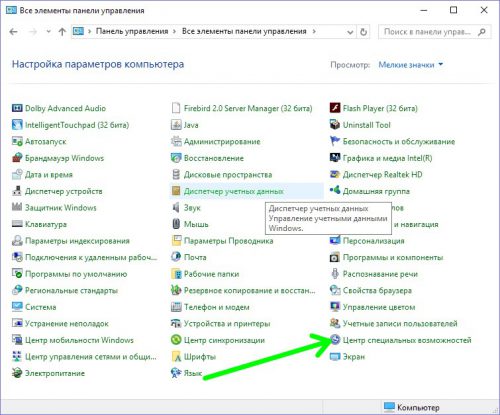
Кликаем на «Упрощение работы с мышью».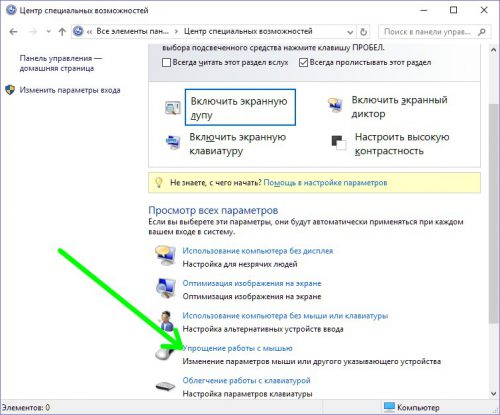 И изменяем необходимые параметры.
И изменяем необходимые параметры.
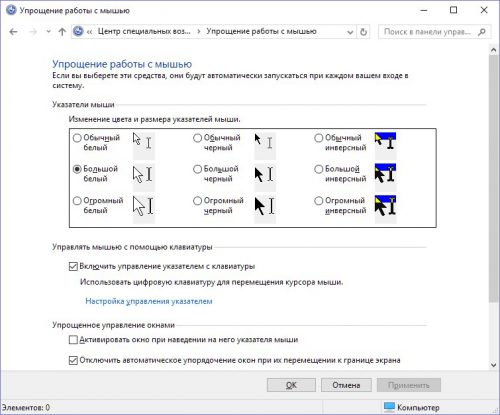
- В панели управления выбираем «Мышь».

Переходим на вкладку «Указатели» и выбираем необходимое.
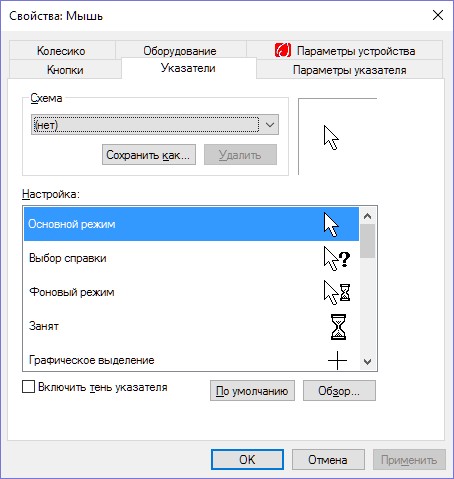
Как установить кнопки управления мышью
Windows 10 позволяет перемещать указатель мыши, используя numpad. Иными словами, управлять мышью можно с помощью кнопок 1-9 на цифровой клавиатуре. Включить и настроить эту опцию можно так:
- Кликаем «Пуск»-«Параметры»-«Специальные возможности».
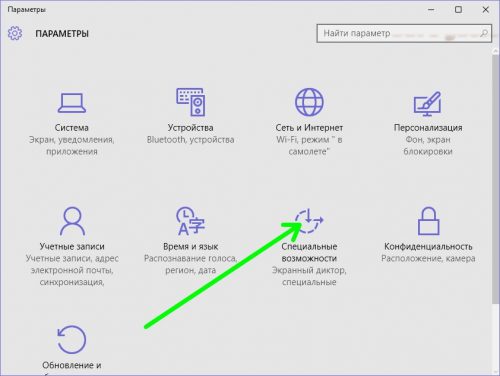
Идем в раздел «Мышь», и включаем управление мышью с помощью цифровой клавиатуры, а также использование клавиш «Ctrl» и «Shift» для ускорения или замедления движения указателя.
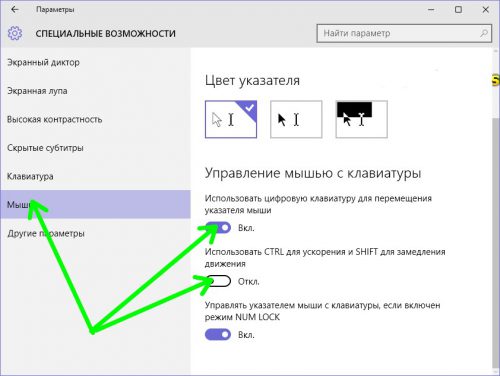
- Открываем панель управления, далее «Центр специальных возможностей».
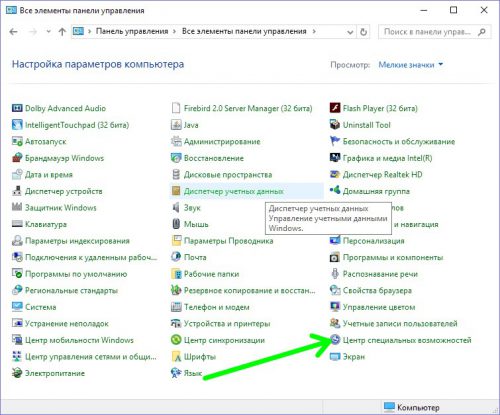
Кликаем «Упрощение работы с мышью».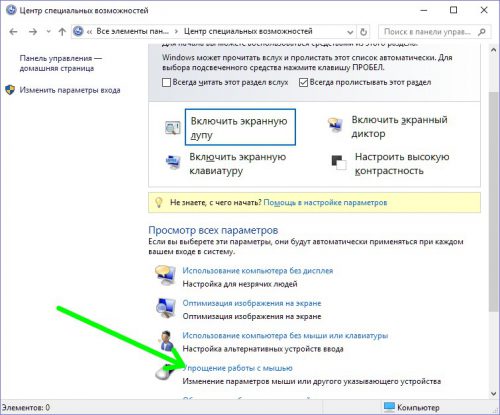 Включаем «Управление мышью с клавиатуры» и переходим к настройкам.
Включаем «Управление мышью с клавиатуры» и переходим к настройкам.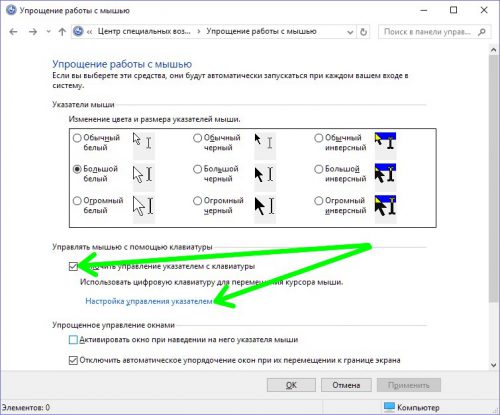 Настраиваем все параметры по своему усмотрению.
Настраиваем все параметры по своему усмотрению.
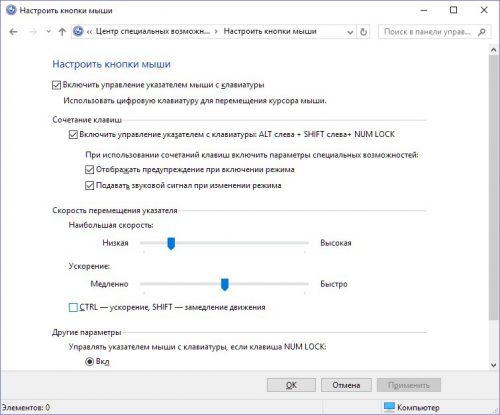
Вместо послесловия
Мы рассмотрели, как в Window 10 изменять указатель мыши, а так же управлять им с помощью цифровой клавиатуры.
поделитесь с друзьями:





